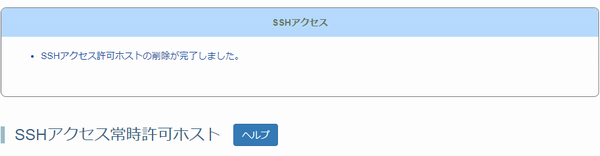コントロールパネル:◇コントロールパネル > Webサイト > SSHアクセス > 常時許可
※ コントロールパネル内で移動する場合は、次の操作を行ってください。
上部メニューの「Webサイト」から「SSHアクセス」の「常時許可」をクリックします。
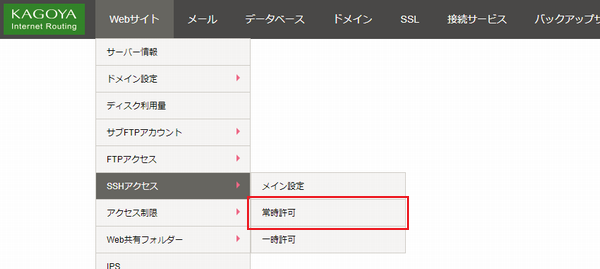
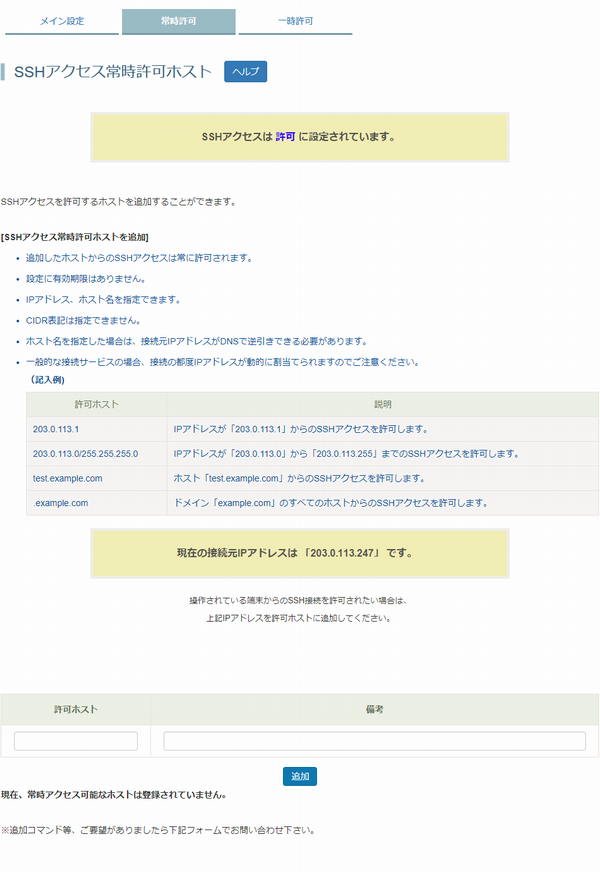
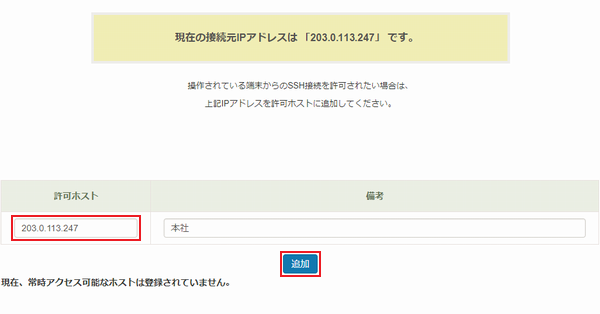
SSHアクセスを許可するホストを、以下のいずれかで入力します。
| 許可ホスト | 設定例 | 説明 |
|---|---|---|
| IPアドレス |
<お客様の現在の接続元IPアドレス> 216.73.216.166 |
IPアドレスが「
216.73.216.166
」からのSSHアクセスを許可します。
|
| ホスト名 + ドメイン名 |
<お客様の現在の接続元ホスト名 + ドメイン名> 216.73.216.166 |
ホスト「 216.73.216.166 」からのSSHアクセスを許可します。 |
| ドメイン名 | .example.com | ドメイン「example.com」のすべてのホストからのSSHアクセスを許可します。 |
入力が完了したら、「追加」をクリックします。
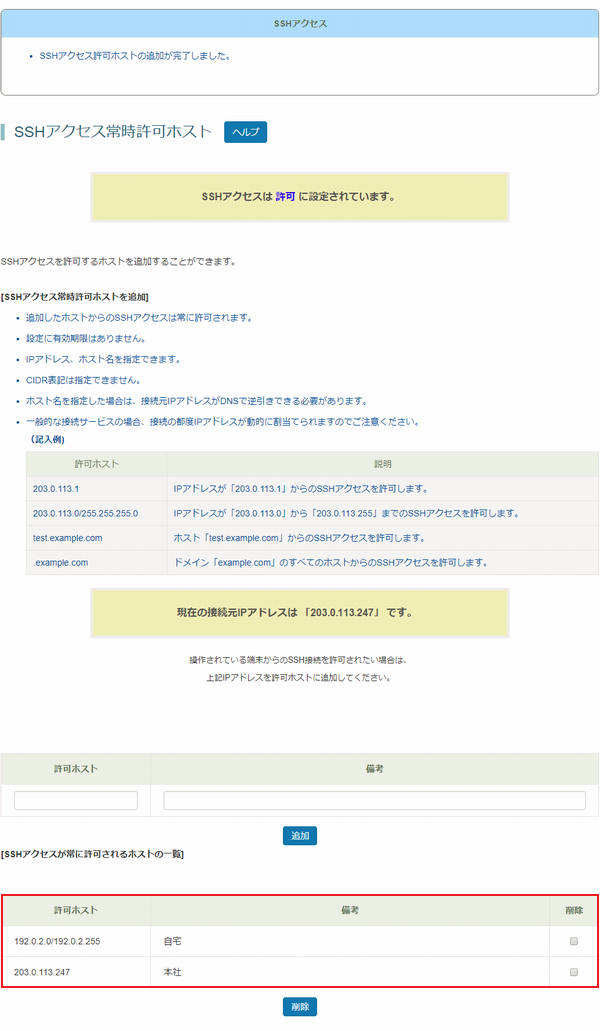
画面下には、SSHアクセスが常に許可されるホストの一覧が表示されます。
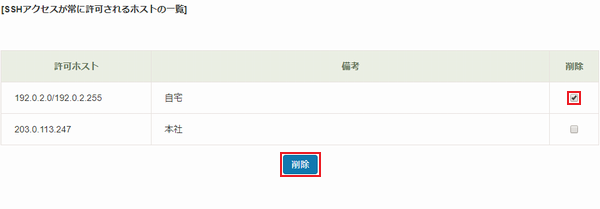
削除する許可ホストの「削除」のチェックボックスにチェックを入れ、「削除」をクリックします。
「OK」をクリックします。